illustrator简称为ai软件,是一款应用于出版、多媒体和在线图像的工业标准矢量插画软件,其中强大的功能让用户可以应用在许多的场景里,还可以为线稿提供较高的精度和控制,因此大部分印刷行业和设计行业的用户都会选择使用这款软件,当用户在使用的过程中,可以根据自己的需求来设置文件,例如有用户对画板的大小不是很满意,就可以利用工具栏中的画板工具来进行设置,用户简单的点击预设选项,接着在弹出来的下拉框中选择自己喜欢的尺寸大小即可解决问题,那么接下来就让小编来向大家分享一下illustrator修改画板大小的方法教程吧,希望用户能够从中获取到有用的经验。
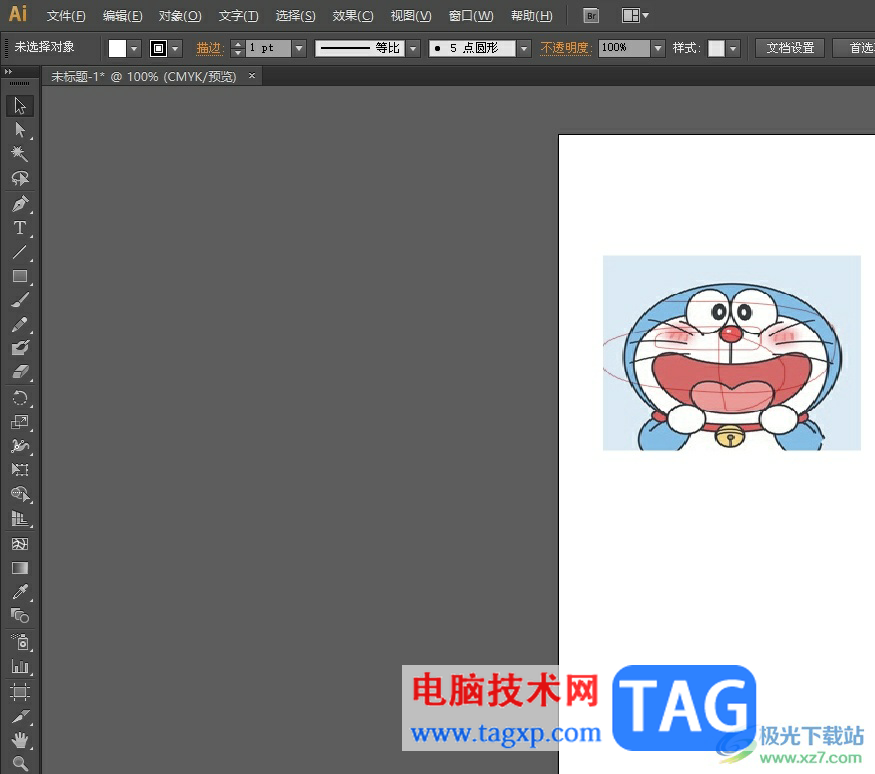
1.用户在电脑桌面上打开illustrator软件,并来到编辑页面上
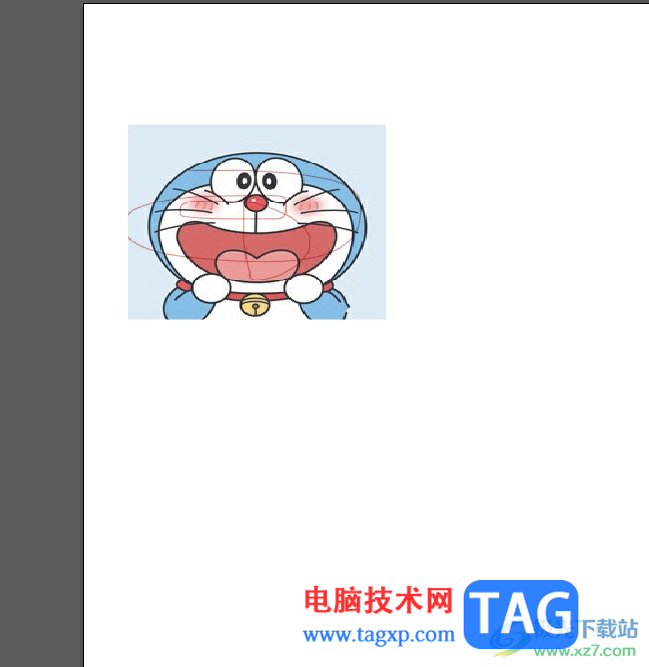
2.接着用户在页面左侧的工具栏中选择画板工具选项,然后可以看到编辑页面上出现的虚线框
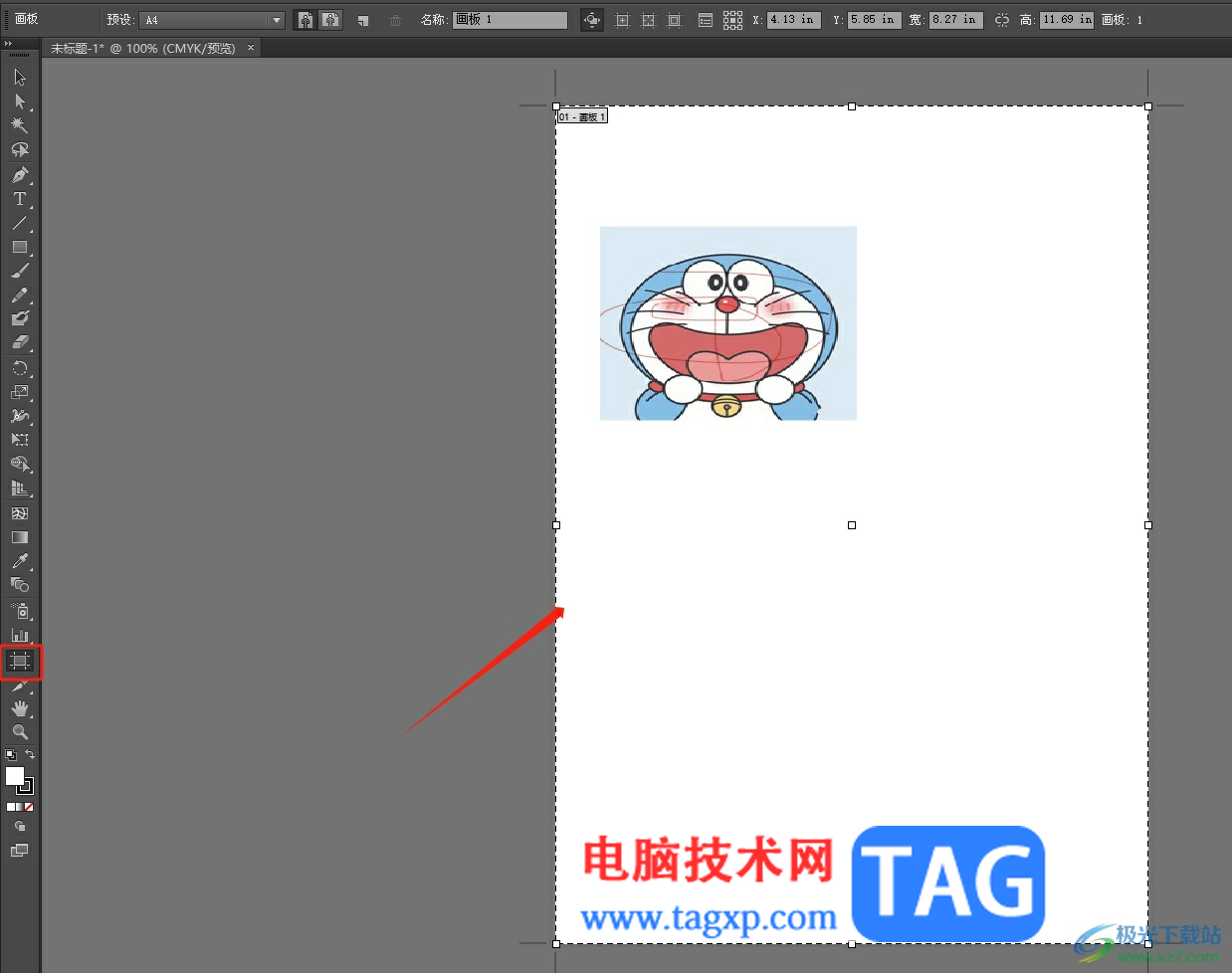
3.用户这时在页面上方的菜单栏中点击预设选项,将会弹出下拉选项卡,用户根据自己的需求来进行设置即可,小编以适合图稿边界选项为例
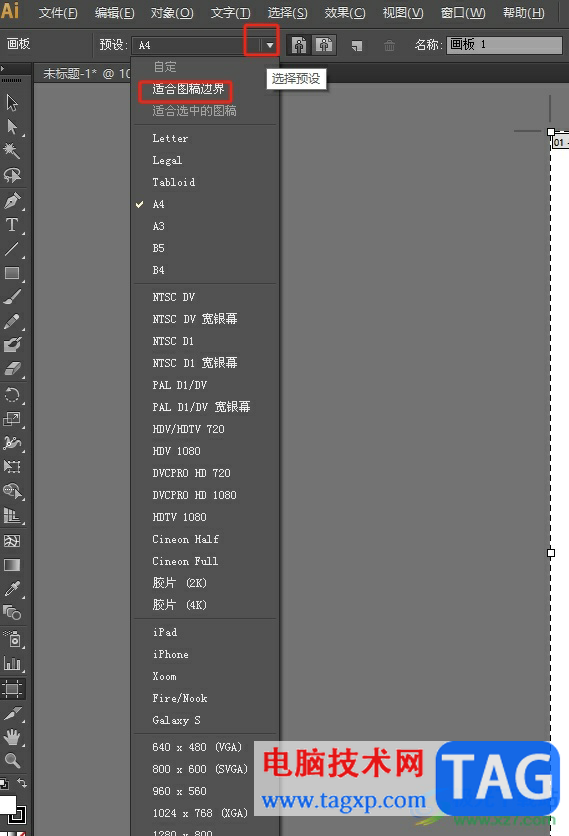
4.设置成功后,用户可以看到画板成功变小了,直接变得与自己设置的图像大小一致

5.用户想要将其恢复原状时,可以右键点击图片,在弹出来的菜单中选择还原画板选项功能即可解决问题
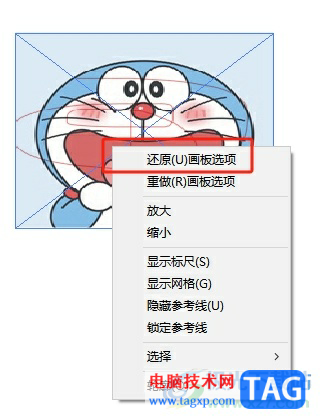
用户在illustrator软件中制作出版物或是编辑图像时,发现当下的画板大小不是很合适,想要将其修改,就可以利用左侧工具栏中的画板工具来解决,操作的过程是很简单的,因此感兴趣的用户可以跟着小编的教程操作试试看,一定可以成功解决好大家的问题。
 win10插上耳机还外放解决解决方法
win10插上耳机还外放解决解决方法
win10插上耳机还外放的情况在很多的用户身上都出现了,导致了......
 口袋觉醒怎么提升战力?
口袋觉醒怎么提升战力?
口袋觉醒如何快速提升战力提升战力流程是什么在玩口袋觉醒手......
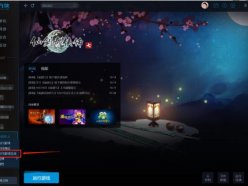 仙剑奇侠传7怎么手动删除安装包 删除安
仙剑奇侠传7怎么手动删除安装包 删除安
仙剑奇侠传7怎么手动删除安装包?相信大家今日都在预下载游戏......
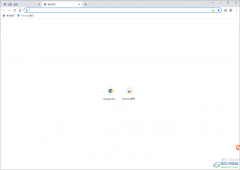 谷歌浏览器设置极速模式的方法
谷歌浏览器设置极速模式的方法
一般在浏览器中都是有兼容模式和加速模式这两种模式的,通常......
 ps怎么设置半透明晶格效果图形-ps设置半
ps怎么设置半透明晶格效果图形-ps设置半
非常多的朋友在使用ps处理图像,那么在使用过程中,如果想要......
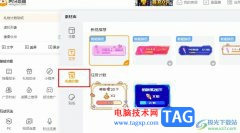
虎牙直播是很多小伙伴都在使用的一款直播软件,在这款软件中我们可以不断美化直播间,给直播间添加各种贴纸或是滚动字幕等。有的小伙伴想要在直播间添加礼物计数贴纸,方便自己查看收...

bitcomet是一款强大的bt下载软件,它拥有着长效种子的特色功能,能够显著提高下载速度并延长种子寿命,为用户带来了优质的下载服务和做种服务,因此bitcomet软件深受用户的喜爱,用户在使用...
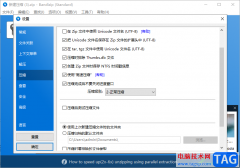
Bandizip这款软件是很多小伙伴都在推荐使用的压缩软件,不管是多大的文件都可以帮助你将其压缩小,并且该软件提供的压缩力度还是很大的,在这款软件中,提供了仅储存、快速压缩、正常压...
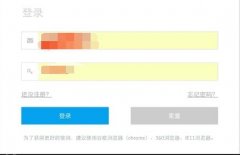
在使用易企秀制作场景时,经常会需要上传音乐,具体该如何上传呢?今天小编就将和大家一起分享关于易企秀上传音乐的操作方法,还不会的朋友可以来看看哦,希望可以帮助到大家。...
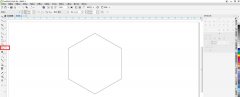
在使用cdr中想要自己画一款立体的模仿不少用户不晓得如何操作的,今日小编带来的这篇文章就为大伙分享了cdr魔方的画法,一起来看看吧。...
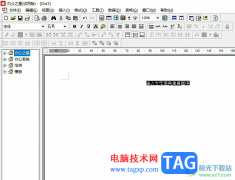
办公之星是一款通用办公软件,为用户提供了文字处理、电子表格和辅助管理等功能,帮助用户更好地处理您的日常工作文件,以此来提升办事效率,因此办公之星软件是一款十分优秀的办公工...
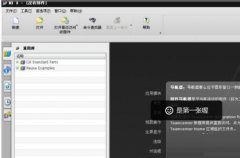
如何在UG中创建毛坯呢?该如何操作呢?下面今天小编就和大家一起分享UG中创建毛坯的详细方法,还不会的朋友可以来看看本篇教程哦,希望通过本篇教程的学习,可以帮助到大家。...
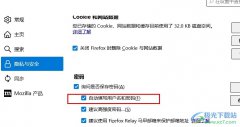
很多小伙伴在使用火狐浏览器的过程中经常会遇到需要填写用户名和密码的情况,有的小伙伴想要让浏览器自动记住自己的用户名和密码,但又不知道该在哪里进行设置。其实我们只需要进入火...
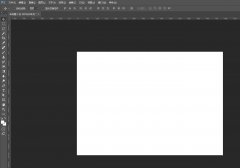
小伙伴们你们知道在PS中怎么做密码箱图案呢?今天小编很乐意与大家分享ps密码锁logo的画法的步骤教程,感兴趣的可以来了解了解哦。...
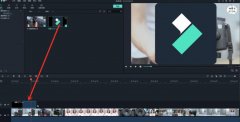
亲们想知道万兴喵影Filmora怎么去水印的操作吗?下面就是小编整理万兴喵影Filmora视频去水印的技巧,赶紧来看看吧,希望能帮助到大家哦!...
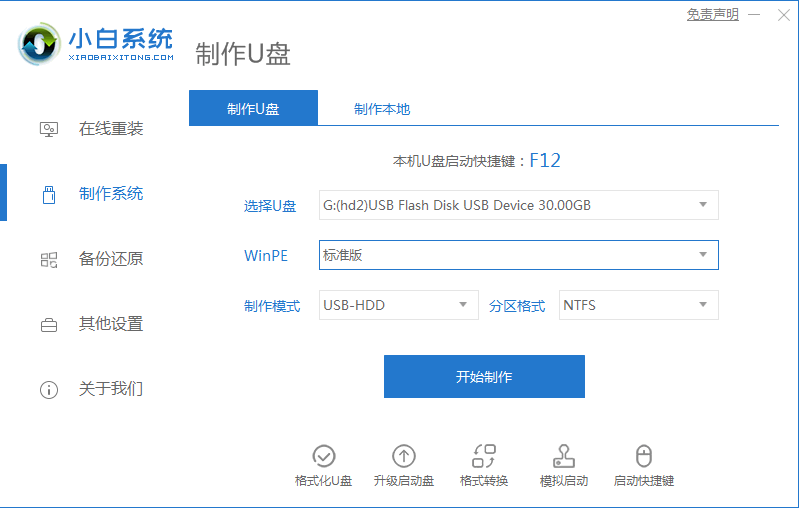
pe装系统怎么操作呢?使用u盘装系统已经很普遍,特别是在系统崩溃的情况下,通过U盘引导启动计算机进行系统重装操作.但是还是有人不知道pe怎么装系统,那么今天本文就带来pe装系统的详细教程...
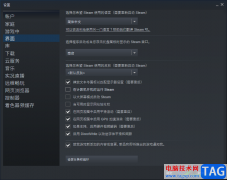
相信很多喜欢玩游戏的小伙伴们对steam这款软件已经有一定的了解了,这款软件包含了非常多的游戏类型,你可以在该软件中搜索出自己需要进行运行的游戏,由于很多喜欢玩游戏的小伙伴们会...
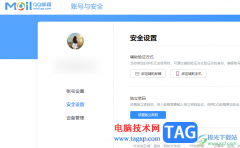
电脑qq成为小伙伴们非常友好的交流工具,大家通过这样的交友软件可以很好的帮助大家进行整理文件,进行屏幕共享或者是进行分享动态等,而其中还可以直接在qq中进入到邮箱里面进行发布...

UG10.0如何制作工程图?本文就专门为各位新手伙伴介绍了UG10.0制作工程图的详细步骤,还不会操作的朋友就跟着小编学习一下吧,希望对你们有所帮助。...

现在除了连接有线宽带上网之外,很多小伙伴都是直接连接无线wifi上网了.很多网友都或多或少接触过wifi,但是不知道wifi是什么意思.今天小编就给大家介绍下具体什么是wifi....